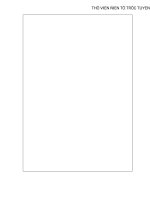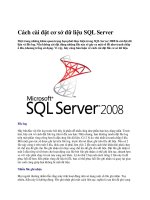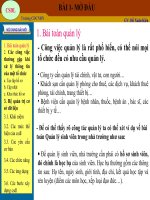Bài giảng thiết kế và cài đặt cơ sở dữ liệu
Bạn đang xem bản rút gọn của tài liệu. Xem và tải ngay bản đầy đủ của tài liệu tại đây (706.68 KB, 52 trang )
c
c
hương 2: Thiết kế và cài đặt
hương 2: Thiết kế và cài đặt
CSDL
CSDL
1.
1.
Một số quy tắc xây dựng csdl
Một số quy tắc xây dựng csdl
a.
a.
Quy tắc 1:
Quy tắc 1:
Mỗi trường trong bảng phải mô tả 1
Mỗi trường trong bảng phải mô tả 1
loại thông tin duy nhất
loại thông tin duy nhất
b.
b.
Quy tắc 2:
Quy tắc 2:
Mỗi bảng phải có 1 số trường tối
Mỗi bảng phải có 1 số trường tối
thiểu, nhờ nó mà không có các bảng ghi trùng
thiểu, nhờ nó mà không có các bảng ghi trùng
nhau ( số trường tổi thiểu gọi là khoá cơ bản)
nhau ( số trường tổi thiểu gọi là khoá cơ bản)
c.
c.
Quy tắc 3:
Quy tắc 3:
Các trường trong bảng phải đầy đủ và
Các trường trong bảng phải đầy đủ và
liên quan đến khoá cơ bản hay còn liên quan đến
liên quan đến khoá cơ bản hay còn liên quan đến
chủ thể của bảng( phụ thuộc hàm)
chủ thể của bảng( phụ thuộc hàm)
d. Quy tắc 4: Có thể thay đổi được 1 trường bất kỳ
( trừ khoá cơ bản) mà không ảnh hưởng đến
trường khác.
2. Khai báo mối quan hệ giữa các table.
a. Quan hệ 1:1
Là quan hệ mà 1 giá trên field của bảng 1 chỉ đư
ợc xuất hiện 1 lần trên field quan hệ của bảng
2 và ngược lại
b. Quan hệ 1:n
Là quan hệ mà 1 giá trị trên field của bảng 1 có
thể xuất hiện nhiều lần trong bảng 2
c. Thiết lập mối quan hệ giữa các bảng
B1: Chọn Tools\relationship( hoặc kích vào bt)
- ht show table xh:
B2: Chọn các tham gia đặt quan hệ
- Nhấp nút tables nếu muốn chọn bảng
- Nhấp nút Queries nếu muốn chọn Querg
- nhấp both nếu cả hai
- ấn Ctrl hoặc Shift để chọn nhiều bảng
B3: ấn add
- đóng cửa sổ Show table lại
B4: đặt quan hệ giữa hai bảng
( vùng tin nào mà gán khoá chính là vùng in đậm còn lại
là vùng mờ)
- Thực hiện đặt quan hệ:
- nhấp chuột tại field của table chính và kéo đến field
quan hệ của table quan hệ. Access hiện hộp thoại
relationships:
+ Chọn Enforce referental integrity: ép buộc tính
toàn vẹn dữ liệu
+ Chọn Cascade update related fields: khi sửa giá trị
trên field của table chính thì dữ liệu tương ứng trên
table quan hệ sẽ tự động sửa theo
+ Chọn Cascade delete related records: khi xoá 1
record của table chính thì các record tương ứng trong
table quan hệ sẽ tự động xoá theo
-
nhấn create
-
Sửa\ Xoá dây quan hệ:
+ Sửa lại mối quan hệ thì nhấp đúp tại dây quan
hệ hoặc kích chuột phải tại dây chọn edit
relationship
+ Xoá mối quan hệ: nhấp tại dây và chọn delete
ví dụ
ý nghĩa các kết nối
1. Kết nối kiểu 1-1(Giá trị trư
ờng kết nối chỉ xuất hiện 1
lần trên cả hai bảng)
2. Kết nối kiểu 1- n (Giá trị
trường kết nối xuất hiện 1 lần
trên bảng 1 nhưng nhiều lần
trên bảng 2)
3. Kết nối kiểu n 1 ( Giá trị
trường kết nối xuất hiện
nhiều lần trên bảng 1 nhưng
một lần trên bảng 2 )
3. Sử dụng Table- bảng dữ liệu
a. Tạo 1 bảng mới
B1: khởi động access
B2: - chọn Blank database
- Ok
B3 : htxh gồm:
- Create a table in design view: cho bạn tạo 1
table tuỳ ý
- Create a table by using wizard: tạo 1 table bằng
cách chọn các fields và các thành phần thiết kế
từ các hộp thoại , nhanh chóng
- Create a table by entering data: cho bạn tạo 1 table
bằng cách đơn giản đặt tên các fields và nhập dữ liệu
B4: - Tích vào create a table in design view
- Chọn new
- htxh gồm:
+ Datasheet view: nạp dl vào bảng với tên trư
ờng ban đầu là field1, field 2...
+ Design view: tạo cấu trúc bảng
+ Table wizard: tạo từ tệp có sẵn
+ Import table: Tạo từ việc import
+ Link table: Tạo từ liên kết
B5: - Chọn Design view
- Ok
B6: ht table xuất hiện gồm: 2 phần: phần trên và phần dư
ới, để di chuyển giữa hai phần ấn F6
- Phần trên gồm: 3 mục
+ Field name: tên trường, dùng để khai báo cột. Tên
cột dài tối đa 64 ký tự gồm cả dấu cách nhưng không
để dấu cách ở đầu. Tên được bắt đầu các chữ cái, số,
và các ký tự đặc biệt trừ dấu chấm(.), dấu than(!), mở
móc([), đóng móc(]).
+ Data type: Kiểu dữ liệu
* Text: chuổi ký tự , dài tối đa 255 ký tự
* Memo: Văn bản nhiều dòng, tối đa 64.000 ký tự
* Number: số
* Data/time: ngày / giờ
* Current: tiền tệ
* Auto number: Access tự động điền giá trị số
phân biệt nhau vào field
* Yes/no : giá trị đúng sai
* Ole object: đối tượng nhúng và liên kết( hình
ảnh....)
* hyperlink: đối tượng siêu liên kết
* Lookup wizard: hộp liệt kê thả để chọn 1 giá
trị trong danh sách các giá trị đã có theo trợ
giúp của wizard
- Phần dưới: gồm
+ General
* Field size: Độ rộng cột
* Format: Định dạng các thể hiện của dl của cột
* Decimal place: số các số thập phân
* Input mask: Mặc nạ định dạng dl dùng để bắt buộc
người sử dụng khi nhập dl vào phai tuân theo đúng định
dạng đó.Ví dụ khi nhập điểm thi chỉ cho phép nhập vào các
con số chứ ko cho phép nhập ký tự
* Caption: tên của field được hiện ở cửa sổ datasheet
* Default value: giá trị dl mặc định của cột khi thêm dl
vào table mà bỏ qua dl tại cột đó
* Validation rule: Là biểu thức kiểm tra dl để khi nhập
dl access sẽ kiểm tra quy tắc đó
* Validation text: Dòng thông báo hiện ra nếu nhập sai
dl so với quy tắc đã định ở validation rule
* Required: có hai giá trị
-
Yes: tương ứng với việc bắt buộc nhập dl,
-
No : không bắt buộc nhập dl tại cột đó(= rằng buộc
not null)
* Allow zero length: có được nhập chuỗi rổng?
* Indexes:- No: không sắp xếp
- Yes(no duplicate ok): có sx và các giá trị trên field có
thể trùng nhau
- Yes(no duplicate): có sx và các giá trị trên field phải
khác nhau
+ Lookup:
* Display control: - Text box: hộp nhập dữ liệu
- List box: hộp liệt kê
- Combo box: hép liÖt kª th¶
- Check box: hép kiÓm tra
* Row source type
...
•
thuéc tÝnh Input mask
-
0:vÞ trÝ dµnh cho mét ký sè 0-9(b¾t buéc nhËp)
-
9: vÞ trÝ dµnh cho mét ký sè 0-9(ko b¾t buéc
nhËp)
-
<: tÊt c¶ ký tù ®îc chuyÓn thµnh ch÷ thêng
-
>:tÊt c¶ ký tù ®îc chuyÓn thµnh ch÷ hoa
chương 3: Sửa cấu trúc và sửa dữ
chương 3: Sửa cấu trúc và sửa dữ
liệu bảng
liệu bảng
1. Sửa cấu trúc bảng
Mở ở dạng design
a. Thay đổi tên trường
- Kích vào tên trường cần sửa
- Gõ tên trường mới vào
b. Chèn thêm trường
- kích vào tên trường chèn
- Chọn Insert\rows: dòng được chèn được đẩy lên trên
- Gõ tên trường cần chèn vào
c. Xóa tên trường
- Chọn trường ( bằng cách kích chuột vào đầu
dòng đó ) cần xóa
- Chọn Edit / Delete rows
d. Di chuyển trường
C1:
- Chọn dòng cần di chuyển
- Gõ tổ hợp phím Shift + spacebar
- Gõ tổ hợp phím Ctrl + shift+ F8 để bật chế độ
Mov
- Sử dụng mũi tên lên để di chuyển
- Gõ Esc để tắt chế độ di chuyển
C2: - Nhấp chuột ở ô xám bên trái dòng ứng với field
khi chuột có dạng mũi tên đặt chuột ở vị trí trên (
chuột có dạng ) giữ chuột và kéo
2. Thay đổi kiểu dữ liệu trường ( SGK)
3. Tách một bảng
Trong quá trình làm việc nếu có một số trường không
dùng đến hoặc ít dùng, nếu ta tách thành 1 bảng mới
không có các trường này thì có khi xử lý bảng nhanh
hơn, ta thực hiện như sau:
- Sao thêm một bảng mới từ bảng cần tách
- Mở bảng mới ở chế độ design và xoá đi những trường
không cần đến
- Thiết lập lại các quan hệ nếu cần
4. Thao tác về sửa đổi dữ liệu trong bảng
- Mở csdl
- Kích đúp vào bảng cần làm việc , sau đó bảng
xuất hiện ở dạng datasheet
a. Một số thao tác
a1. Di chuyển trong bảng
- pgup: lên một trang
-Pgdn: xuống một trang
- Ctrl + pgup: sang trái một trang
- Ctrl + pgdn: sang phải một trang
- Tab : trường tiếp theo
a2. Thay ®æi chiÒu cao hµng
- Chän hµng cÇn thay ®æi
- Chän Format\row\height
- Gâ sè ®o vµo Row height
- Ok
a3. Thay ®æi ®é réng cét
- Chän cét cÇn thay ®æi
- Format\ column width
- Gâ sè ®o vµo
- ok
a4. Di chuyển các cột
- Chọn cột cần di chuyển ( cho chuột đến cột cần
chọn, ấn Ctrl + spacebar)
- Gõ Ctrl + shift +F8,
- Dùng mũi tên sang trái , phải di chuyển
- Gõ Esc bỏ di chuyển
C2; - chọn cột cần di chuyển
- đưa chuột lên tiêu đề cột chuột biến mũi tên
trắng
- giữ và rê
a6. Giấu và hiện các cột
- chọn cột cần giấu
- Format\hide columns
- muốn hiện lại chọn format \unhide columns,
chọn trường cần hiện , ok
a7. Cố định các cột trên màn hình
- Chọn các cột cần cố định
- format \freeze columns
- muốn không cố định nữa chọn Format\unfreeze
all columns
a8. Tắt hoặc mở các đường lưới
- Chọn format\cells: htxh
- Bật /tắt đường lưới vào ô: Gridline color và màu
nền ô background color
- Nếu định tắt đường lưới hãy tắt dấu kiểm ở
gridlines shown
a9. Chọn phông chữ
- Chọn chữ cần đặt lại font
- format/font
- chọn font, font style, size,
- ok
a10. Đổi tên cột
- Chọn cột cần đổi tên
- format \rename columns
- gõ tên mới
- ok
b. Sửa đổi dữ liệu trong bảng
b1. Thêm một bản ghi
- Chọn insert/ new record hoặc kích chuột phải tại bản
ghi
- Gõ bản ghi mới
b2. Xoá bản ghi
- Chọn bản ghi
- Chọn edit / delete record
- Chọn record cần xoá , ok
b3. Sửa đữ liệu
- đưa trỏ chuột đến dl cần sửa
b4. Thay thể dữ liệu
- Nhấp chuột tại cột chứa giá trị tìm và tại dòng bắt đầu
tìm
- Chọn edit / replace: htxh
- Gõ giá trị tìm vào ô Find what
- Gõ giá trị thay thế vào ô Replace with
- Search: Chọn là all/ up/ down
- Match case: tìm có phân biệt chữ hoa, thường
- Match whole field: giá trị tìm bằng với giá trị trong ô
- Look in: chọn tên field để chỉ tìm trên cột hiện hành ,
chọn tên table, để tìm trên tất cả các cột
- Nhấn find next để bắt đầu tìm: nếu tìm thấy, có
thể chọn : Replace: thay thế tại vị trí bào và tìm
tiếp
Replace all : thay thế tất cả
- chọn Close
c. Sắp xếp dữ liệu
c1. Sắp xếp đơn giản một trường
- Chọn trường cần sắp xếp
- kích vào trên thanh formatting nếu muốn
sắp xếp tăng dần
- Kích vào trên thanh công cụ nếu muốn sx
giảm dần